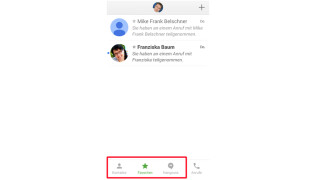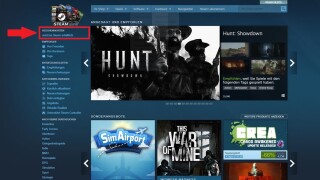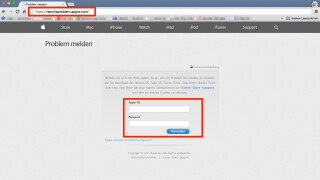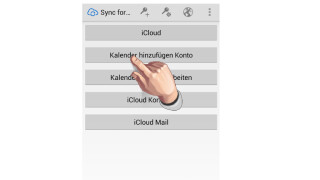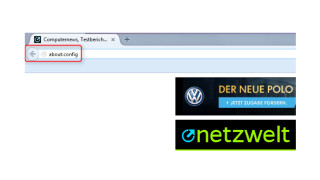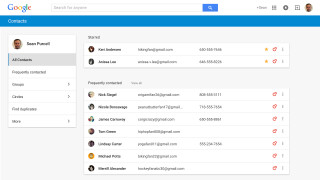Guthaben für Hangouts erwerben
In dieser Anleitung zeigen wir dir, wie du für Google Hangouts Guthaben erwirbst und erstatten lässt. Dieses Guthaben benötigst du, um kostenpflichtige Anrufe mit Hangouts durchzuführen.
Tipp: Diese Bildergalerie könnt ihr euch auch als Web Story anschauen. Was das ist und wie das funktioniert? Probiert es aus!

1 / 12
Besuche deine Google Plus-Seite und klicke oben rechts auf das Hangouts-Icon. Anschließend klickst du in das Suchfeld "Neuer Hangout".
Screensot/google.com
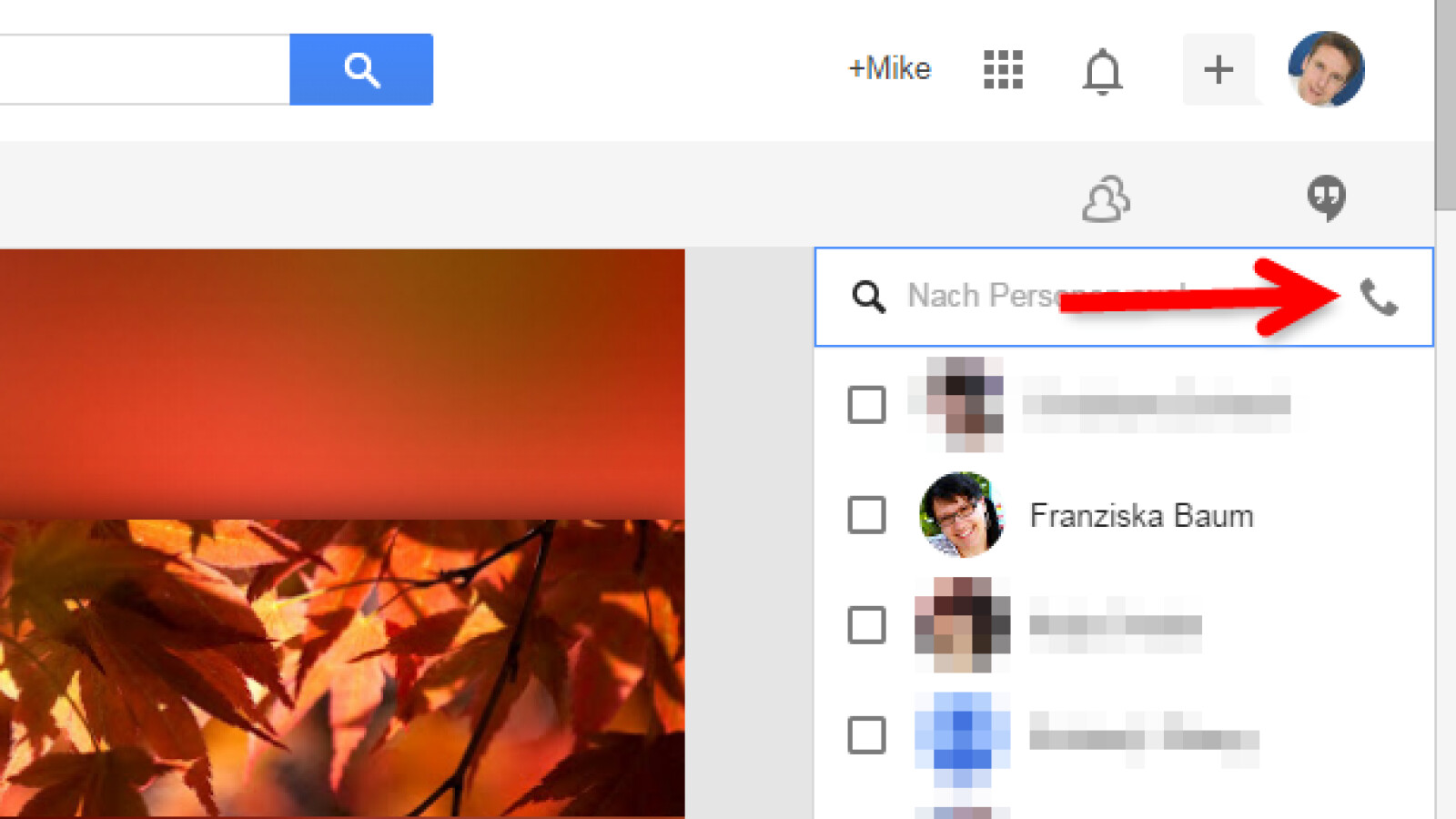
2 / 12
Klicke dann rechts auf den Hörer im Suchfeld.
Screenshot/google.com
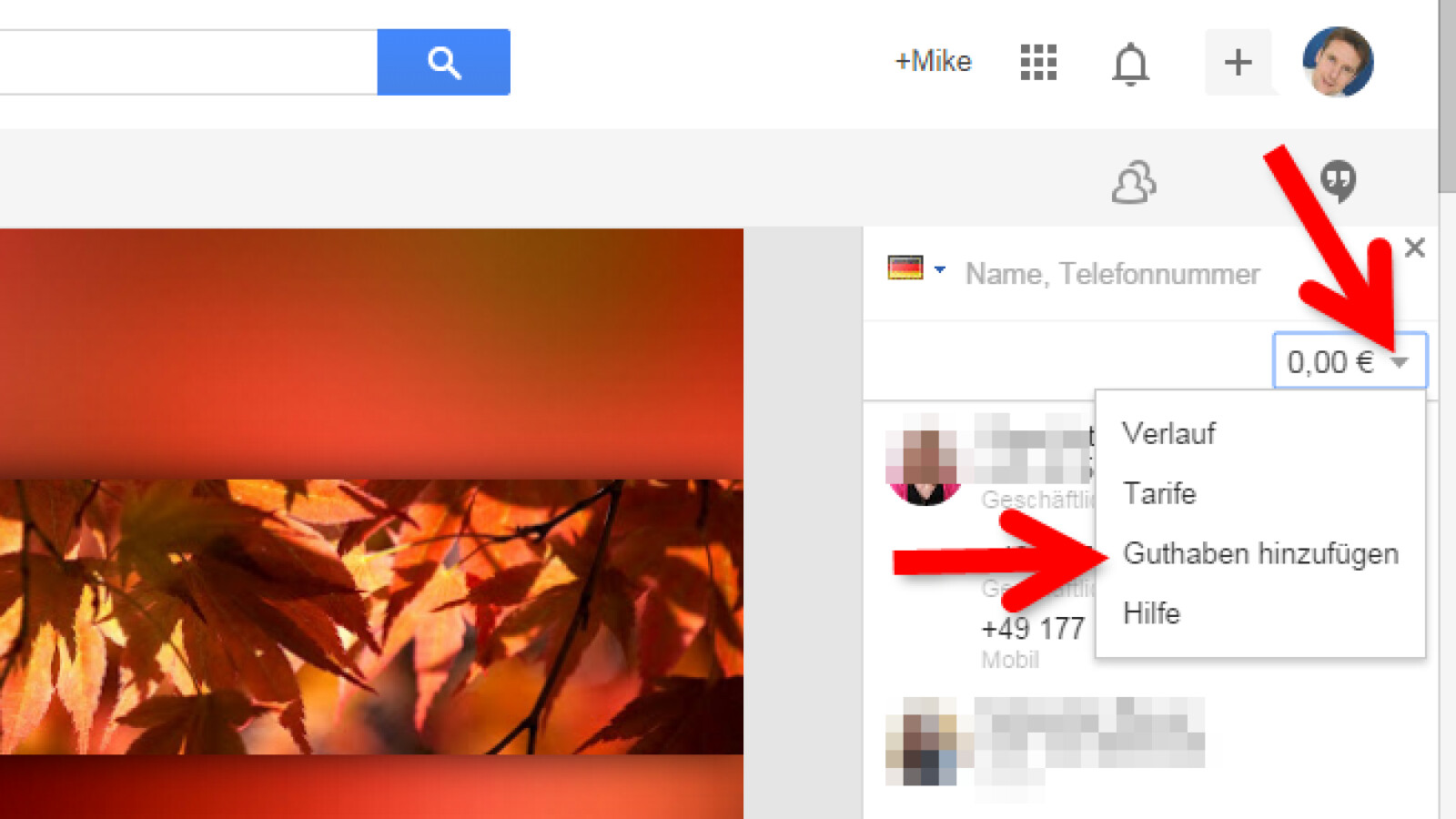
3 / 12
Unterhalb des Suchfelds siehst du dein aktuelles Guthaben. Um dein Konto aufzuladen, klickst du auf den Pfeil hinter dem Guthaben und wählst im Menü "Guthaben hinzufügen" aus.
Screenshot/google.com

4 / 12
Du gelangst auf die Abrechnungsseite von Google Voice. Hier siehst du noch einmal dein aktuelles Guthaben. Klicke darunter auf "10,00 € Guthaben hinzufügen".
Screenshot/google.com
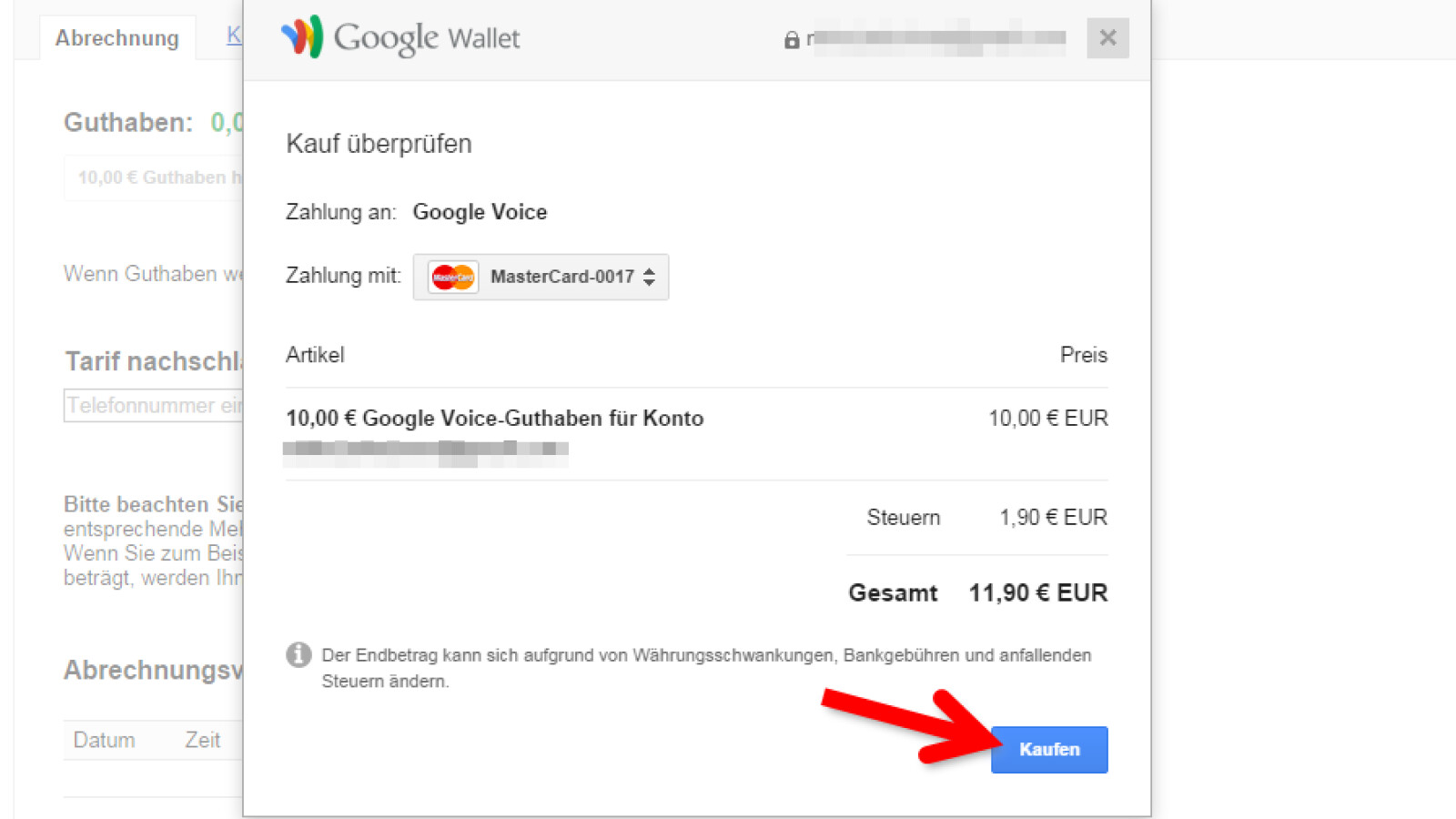
5 / 12
Es öffnet sich das Google Wallet-Fenster. Hier siehst du oben die hinterlegte Zahlungsmethode. Falls du keine Kreditkarte hinterlegt hast, fügst du sie an dieser Stelle hinzu. Klicke dann auf "Kaufen".
Screenshot/google.com
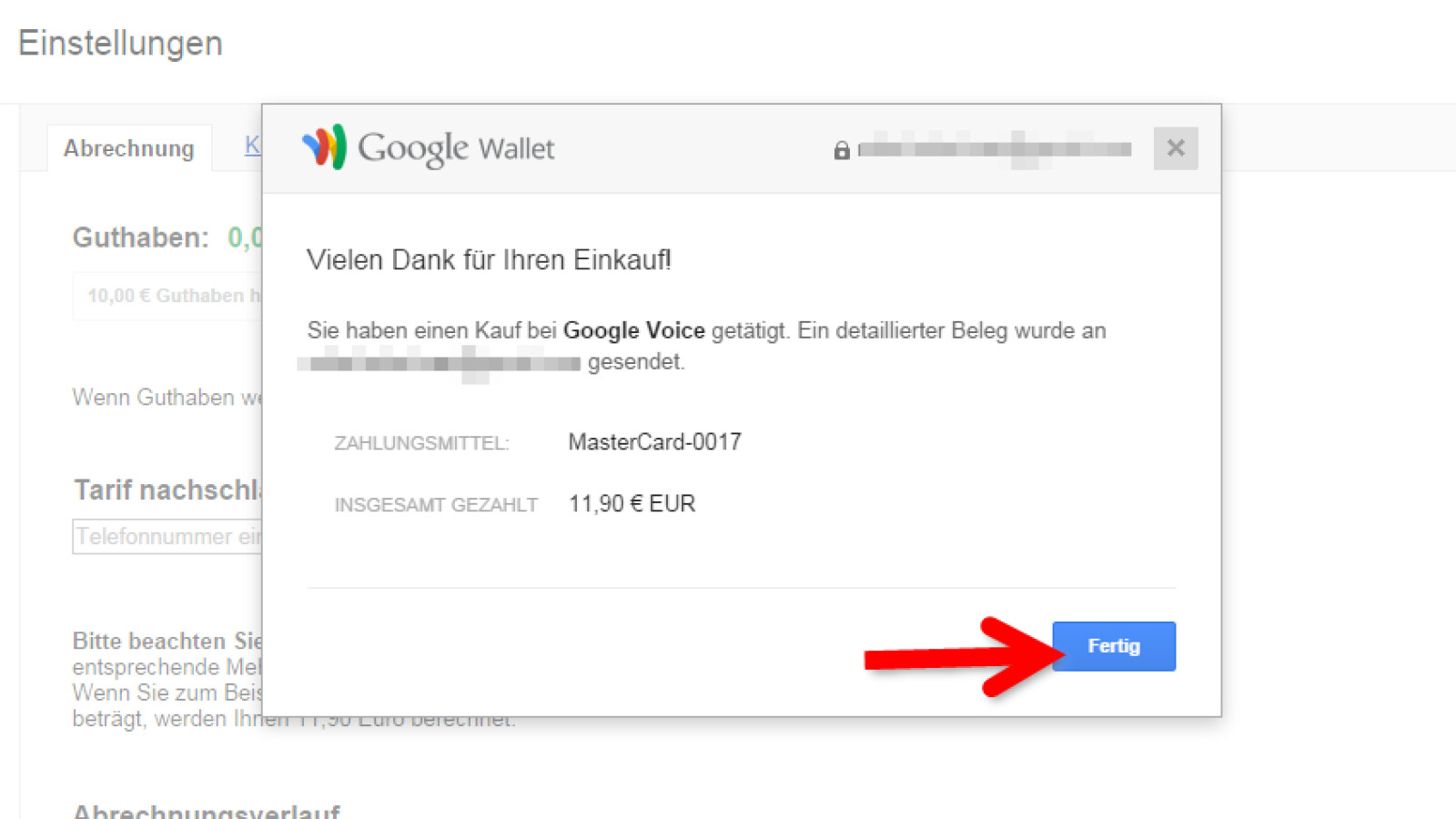
6 / 12
Du erhältst sofort die Kaufbestätigung, welche dir per E-Mail zugesandt wird. Beende den Vorgang mit einem Klick auf "Fertig".
Screenshot/google.com
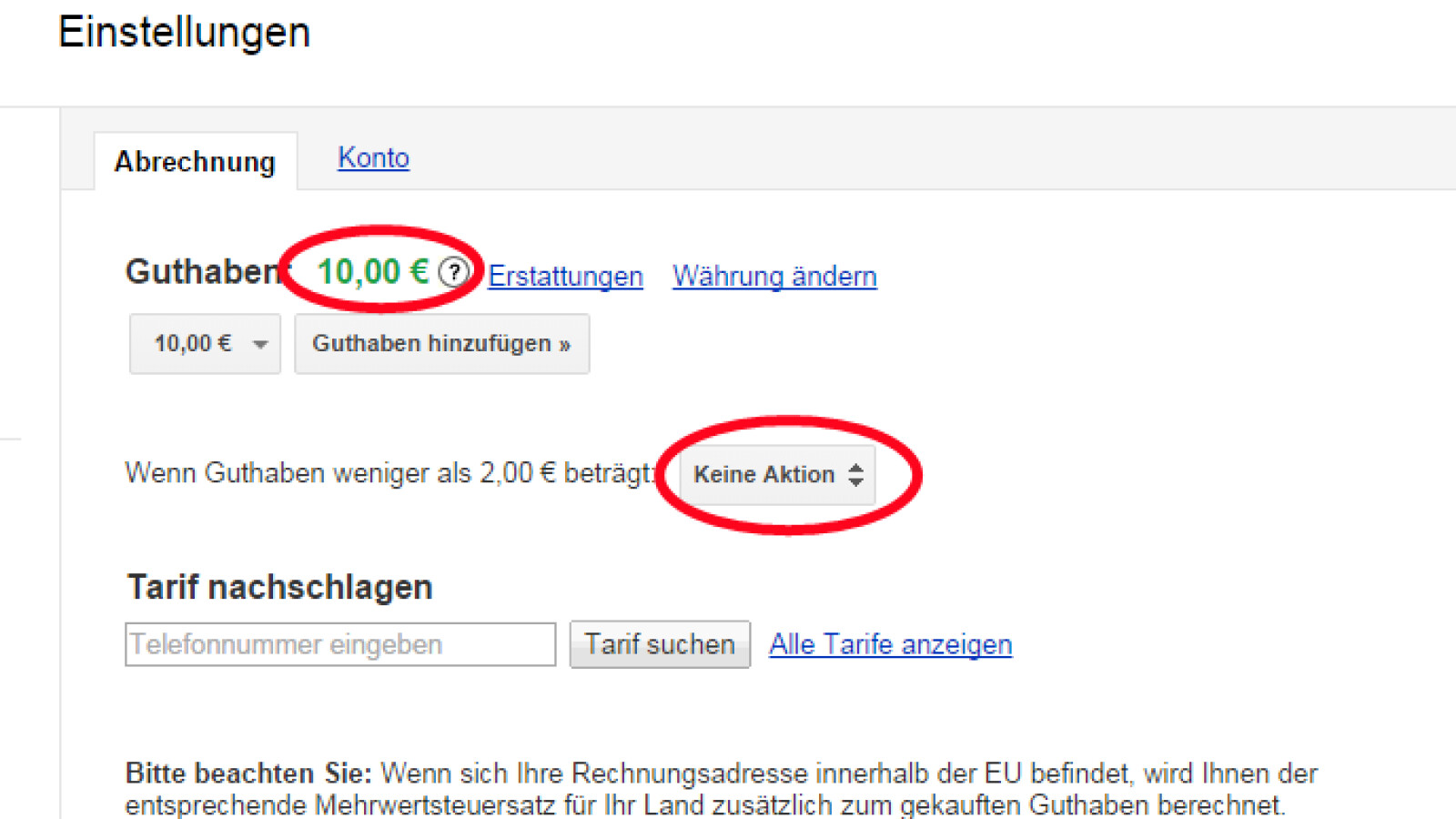
7 / 12
Das Guthaben wird deinem Konto gutgeschrieben. Achte darauf, dass keine automatische Aufladung hinter "Wenn Guthaben weniger als 2,00 € beträgt" ausgewählt ist.
Screenshot/google.com
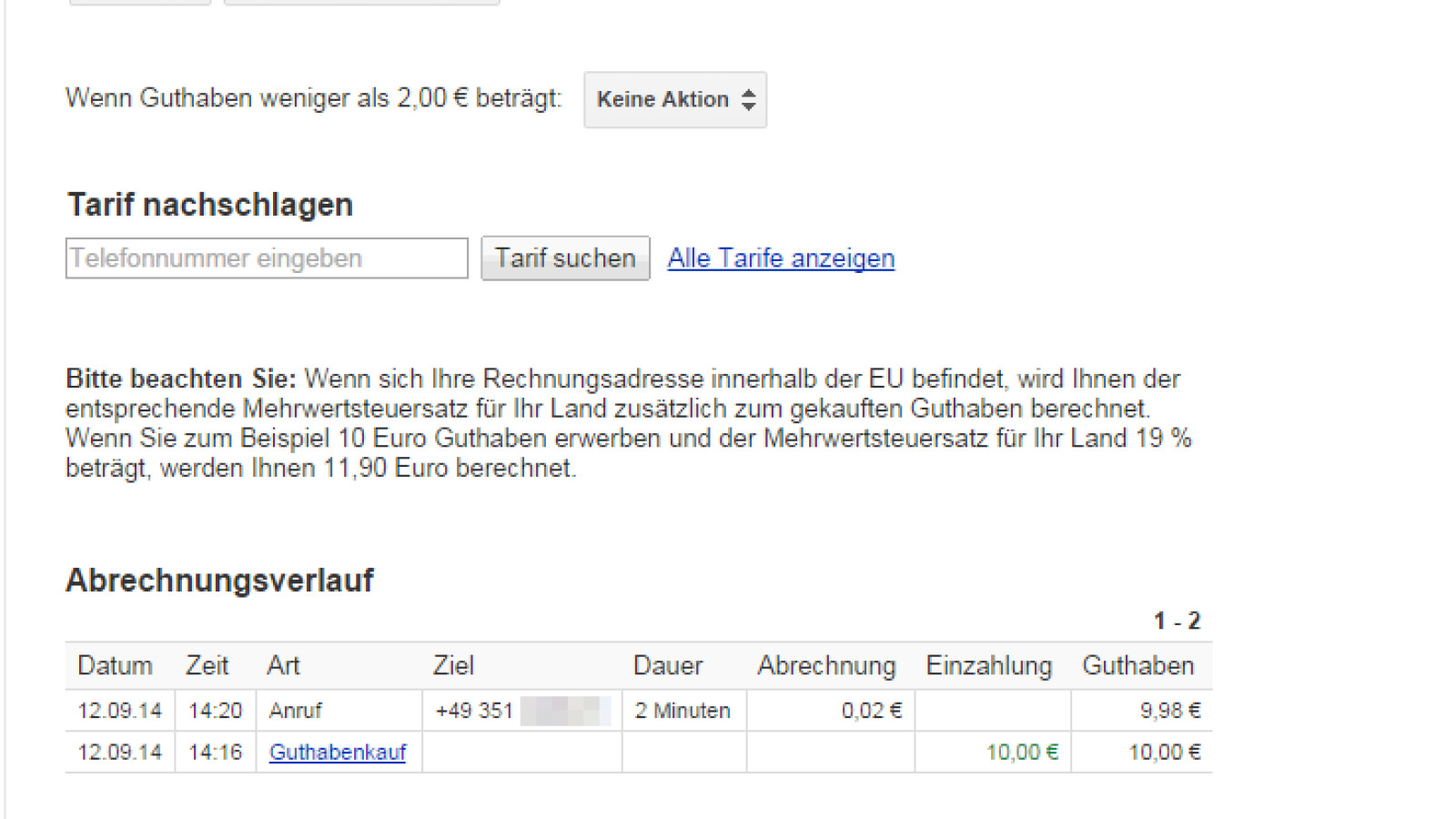
8 / 12
Auf der Google Voice-Abrechnungsseite siehst du auch den Abrechnungsverlauf mit Einzelverbindungsnachweisen.
Screenshot/google.com
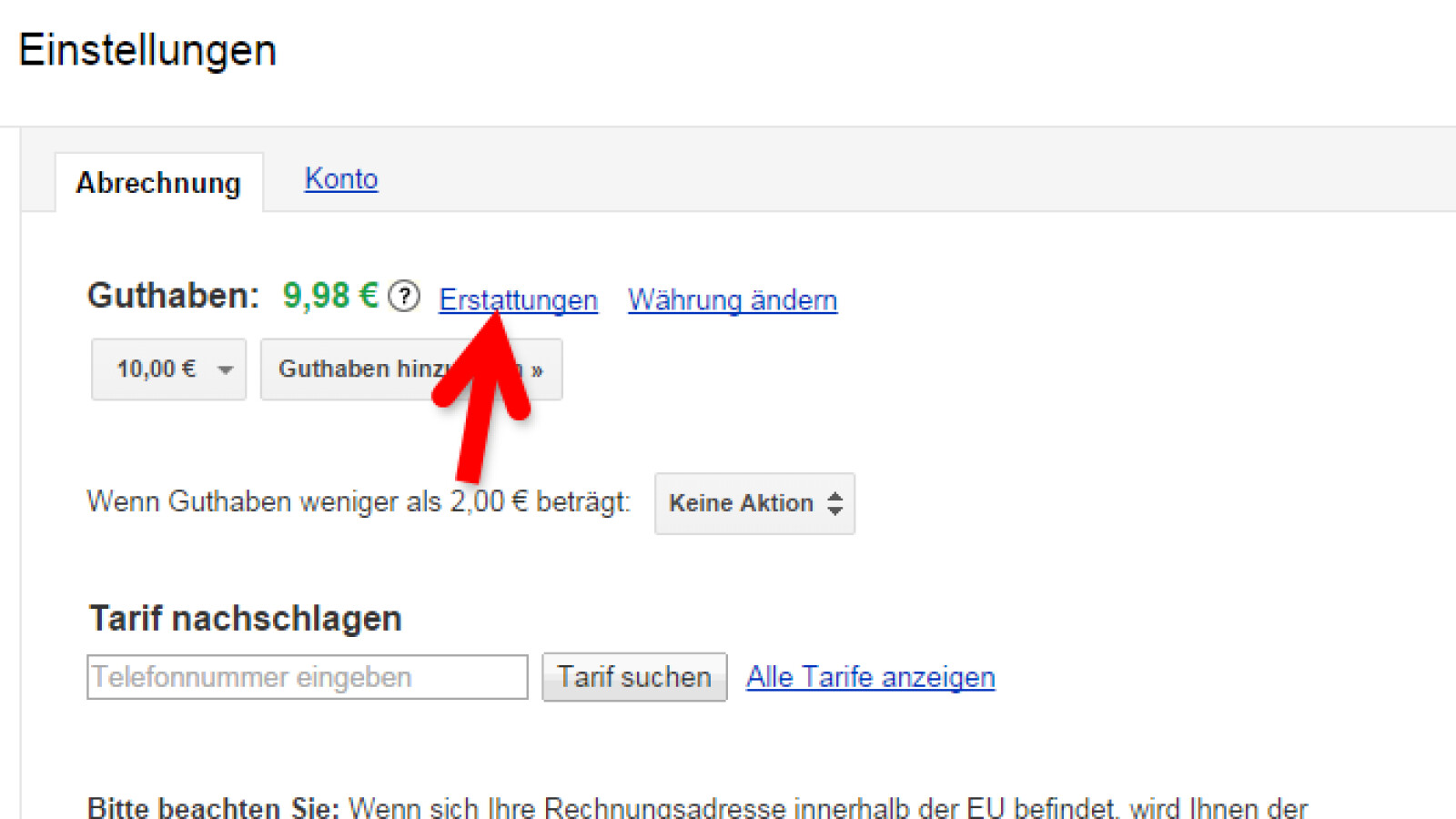
9 / 12
Klicke auf "Erstattungen", wenn du dir die Kosten für einen Anruf mit schlechter Qualität oder dein gesamtes Restguthaben erstatten lassen möchtest.
Screenshot/google.com
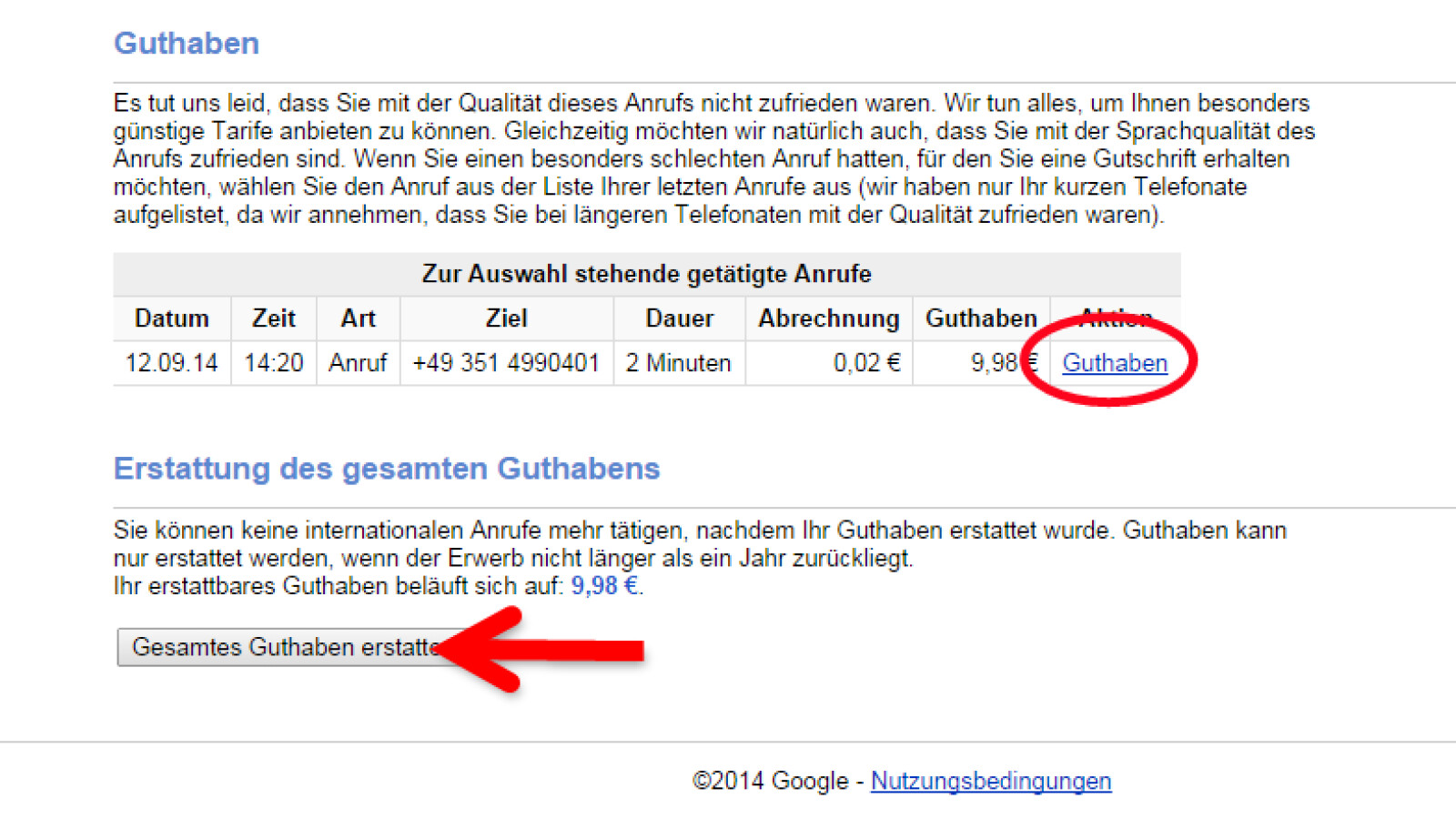
10 / 12
Möchtest du dir einen Anruf erstatten lassen, weil die Sprachqualität schlecht war, klickst du in der jeweiligen Zeile auf "Guthaben". Alternativ kannst du unten dein gesamtes Restguthaben zurückerstatten lassen.
Screenshot/google.com
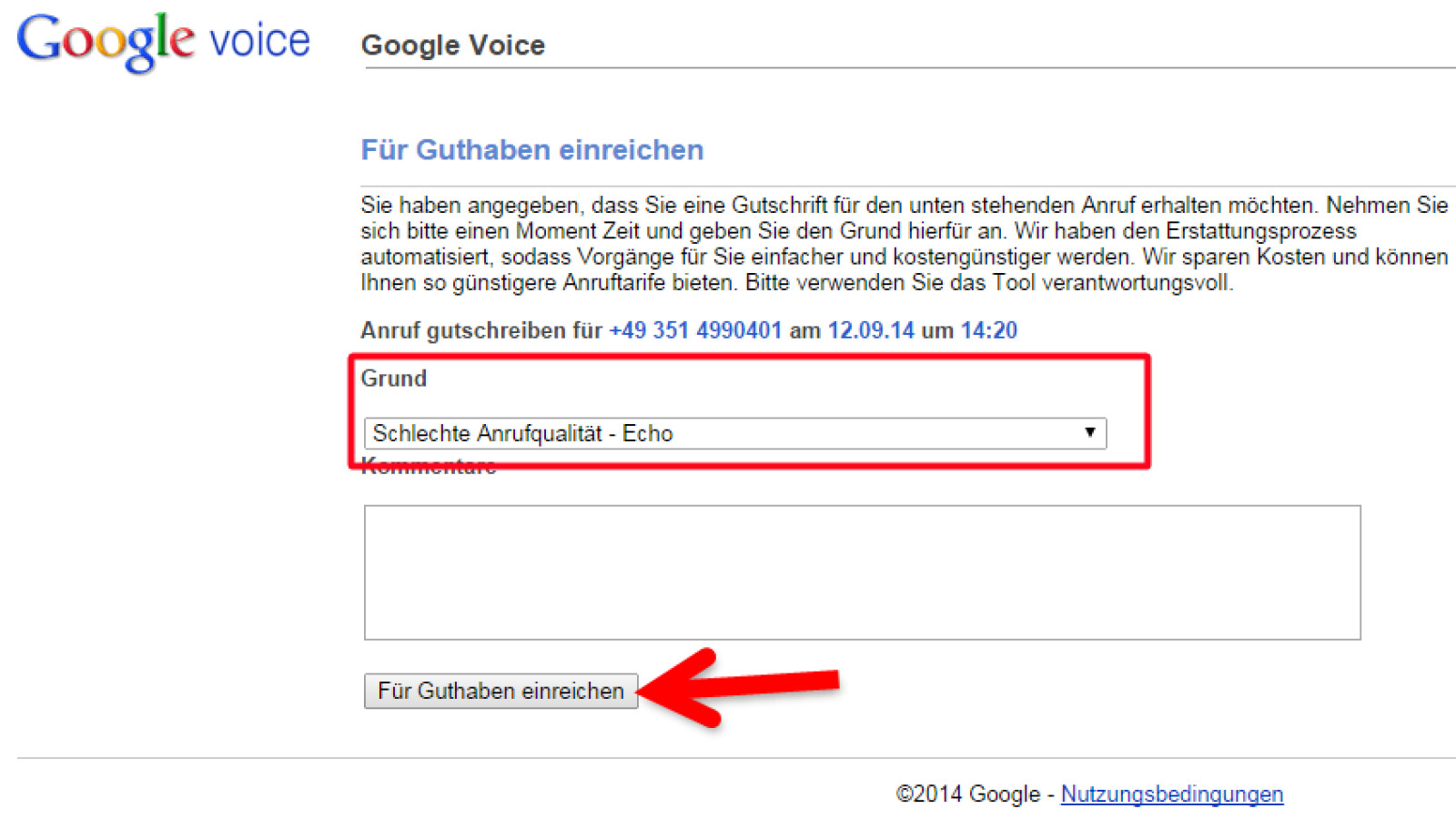
11 / 12
Anschließend musst du noch auswählen, was mit dem Anruf nicht gestimmt hat. Klicke danach auf den Button "Für Guthaben einreichen".
Screenshot/google.com
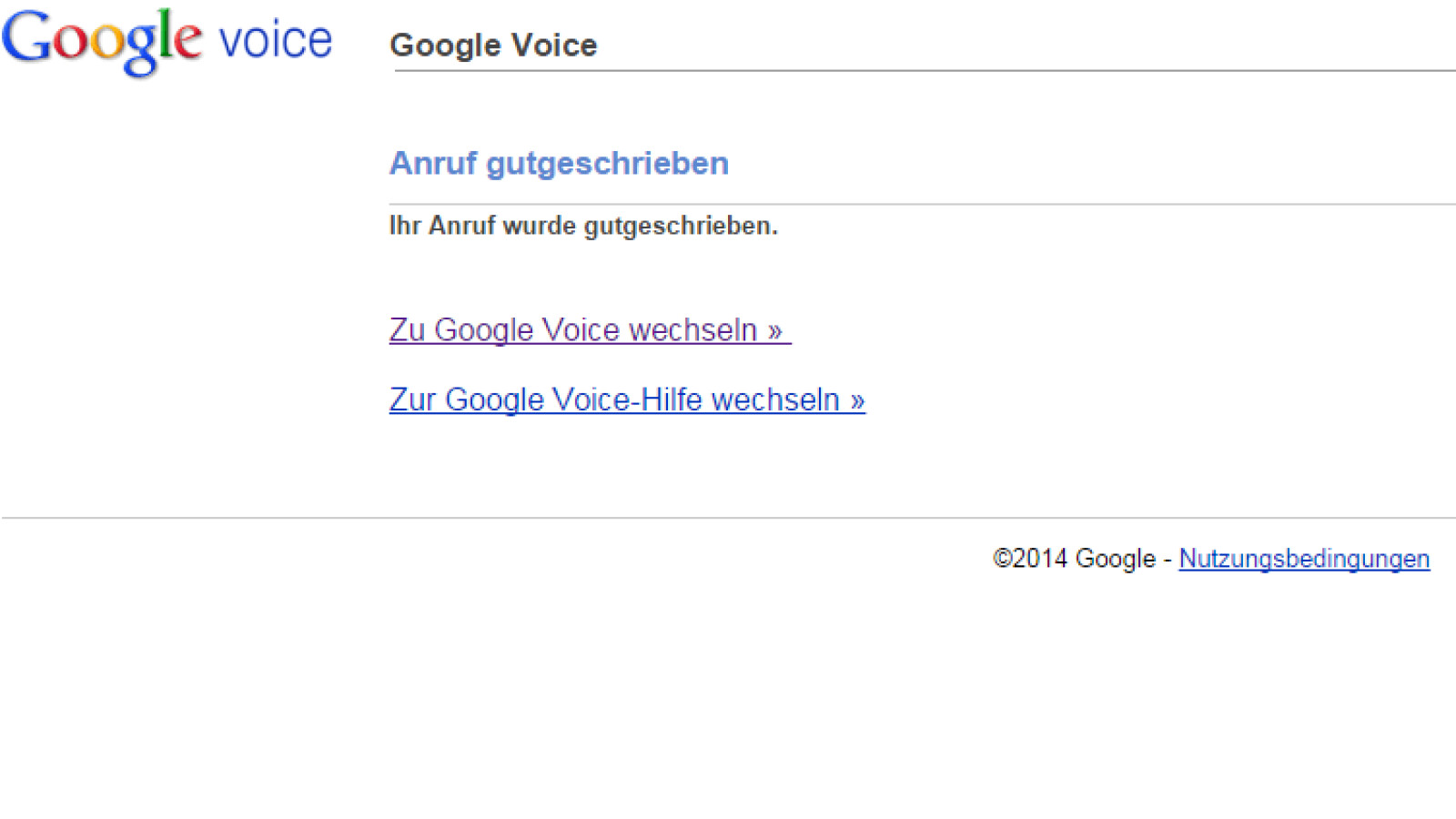
12 / 12
Die Kosten für den Anruf werden in der Regel sofort deinem Guthabenkonto gutgeschrieben.
Screenshot/google.com